
디지털 시대에 접어들면서 온라인 금융 거래와 전자 서명의 중요성이 날로 커지고 있습니다. 이러한 변화에 발맞춰 공인인증서를 USB로 옮기는 방법이 주목받고 있습니다. 이 방법을 통해 여러분은 다양한 기기에서 보안 인증을 손쉽게 수행할 수 있게 됩니다.
USB에 저장된 공인인증서는 이동성과 접근성을 크게 향상시켜, 어디서든 필요한 때에 즉시 사용할 수 있는 장점이 있죠. 더불어 이 방법은 데이터 백업의 역할도 겸하여 만일의 사태에 대비할 수 있습니다.
간편하게 공인인증서 usb로 옮기는 방법 따라하기.
1. 인증기관 홈페이지
가장 먼저 해야 할 일은 본인이 이용하는 공인인증서를 발급한 기관의 홈페이지에 접속하는 것입니다. 어떤 기관이든지 간에 usb로 옮기는 방법은 대부분 유사합니다. 이번 시간에는 우리은행 사이트를 기준으로 복사 방법을 알려드리려고 하는데요. 굉장히 쉽습니다.

2. 인증센터로 향하는 길
은행이나 증권사 등 공인인증서를 발급해 준 사이트에 접속하면 [인증센터] 메뉴가 있습니다. 해당 메뉴를 선택한 후 [개인]을 눌러주세요. 회사용으로 발급을 받은 경우에는 [기업]을 선택하면 됩니다.
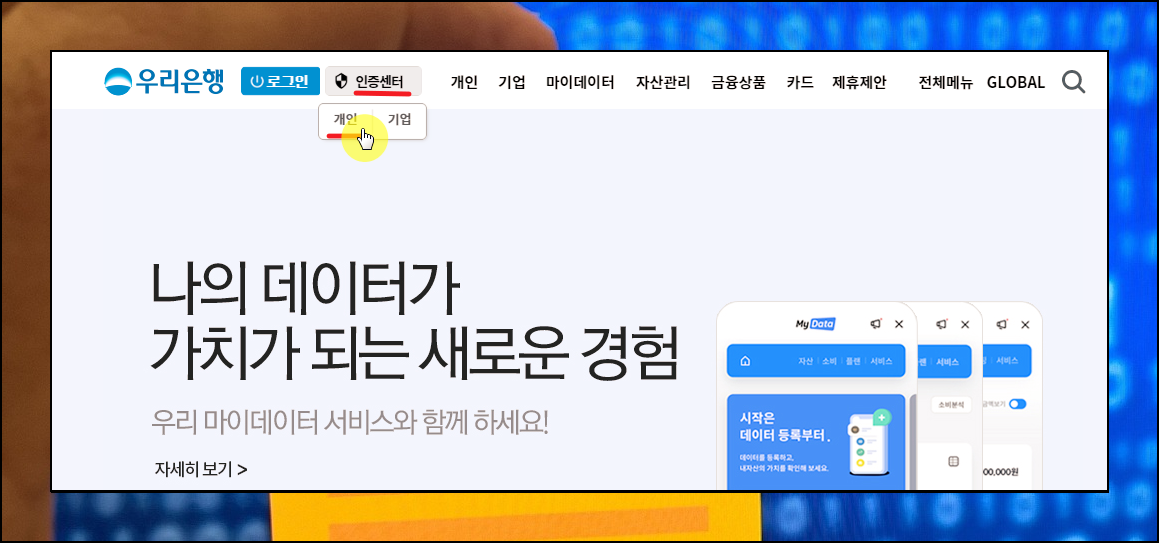
3. 다양한 서비스 중 선택하기
새롭게 열린 인증센터 페이지에서는 여러 가지 공인인증서 관련 서비스가 나타납니다. 여기에서는 공인인증서 발급은 물론이고, 등록이나 해지, 갱신 등 다양한 방법을 진행할 수 있는데요. 관련 파일을 usb로 옮기고 싶다면 여기에서 [관리] 메뉴를 선택해 주세요.

4. 관리 페이지의 여러 옵션들
관리 페이지를 보면 공인인증서 효력에 대한 회복 및 정비, 조회, 내보내기, 가져오기, 삭제, 암호변경 등 할 수 있는 것이 많이 나오는데요. 여기에서 usb로 옮기는 작업을 하고 싶다면 [복사]를 선택하면 됩니다.

5. 복사 기능 활용하기
복사 페이지가 열렸습니다. 안내에 따라 순서대로 공인인증서 usb로 옮기는 방법을 따라하면 되는데요. 안내를 볼 필요도 없이 그냥 [지금 복사하기] 버튼을 눌러보세요. 굉장히 쉽습니다. 참고로 안전한 사용을 위해서는 하드디스크보다는 usb로 복사해서 보관하는 것이 안전하다고 합니다. 이메일이나 웹하드 등 인터넷 저장 매체로 옮기는 것은 추천하지 않는다고 하네요.

6. 복사 대상 선택하기
[관리] 창이 열렸습니다. 여기에서 usb로 옮기고 싶은 공인인증서를 선택합니다. 이 상태에서 좌측 하단에 있는 [복사] 버튼을 클릭해 주세요.

7. usb로 안전하게 이동
저장매체 선택 창이 열렸는데요. 여기에서 [이동식 디스크]를 선택합니다. usb가 여기에 해당합니다. 그 다음 확인 버튼 누르면 복사가 완료됩니다. 중간에 암호를 입력하는 과정이 있으니 참고하시길 바랍니다.

8. 반대로 가능 - usb에서 컴퓨터로
반대로 공인인증서를 usb에서 컴퓨터로 옮기는 방법도 알려드리겠습니다. [관리] 창에서 [내보내기/가져오기] 버튼을 클릭합니다. 그 다음 [가져오기]를 선택하고, 이전 단계에서 했던 것처럼 저장할 매체를 하드디스크로 선택한 후, 암호를 입력하면 됩니다.
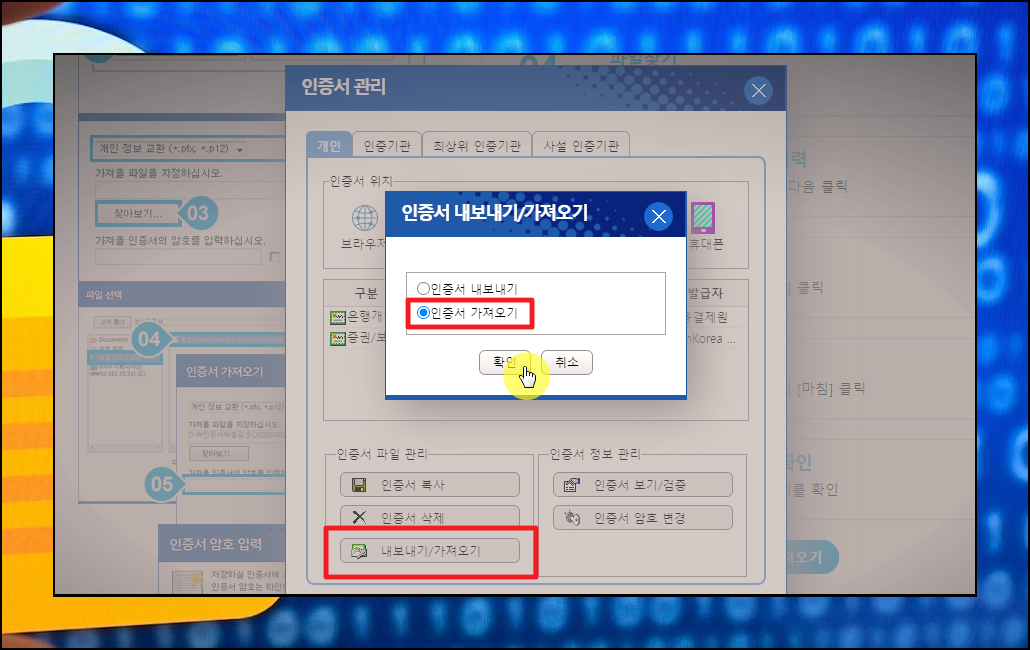
'IT 인터넷' 카테고리의 다른 글
| 녹스 앱플레이어 최적화 가이드 개발자 옵션부터 DPI 설정까지 (2) | 2024.10.01 |
|---|---|
| 스윙 브라우저 다운 당신의 인터넷 경험을 업그레이드 해보세요 (3) | 2024.09.30 |
| 팀뷰어 평가판 만료 해결 방법 레지스트리 정리 쉽게 따라하기 (2) | 2024.09.27 |
| 4세대 구글 크롬캐스트 신형 리뷰 개봉기 구입방법 (7) | 2024.09.25 |
| 윈도우 미디어 플레이어 자막 문제 해결 자막이 안 보일 때 (2) | 2024.09.16 |
| 핸드폰 사진 컴퓨터로 옮기는 방법, 아이폰 갤럭시 모두가능 (1) | 2024.09.11 |
| 컴퓨터 화면 캡쳐하는 방법 효율UP (3) | 2024.09.10 |
| 크롬 동영상 다운로드 방법 인터넷 영상 쉽게 저장하기 (2) | 2024.09.09 |



